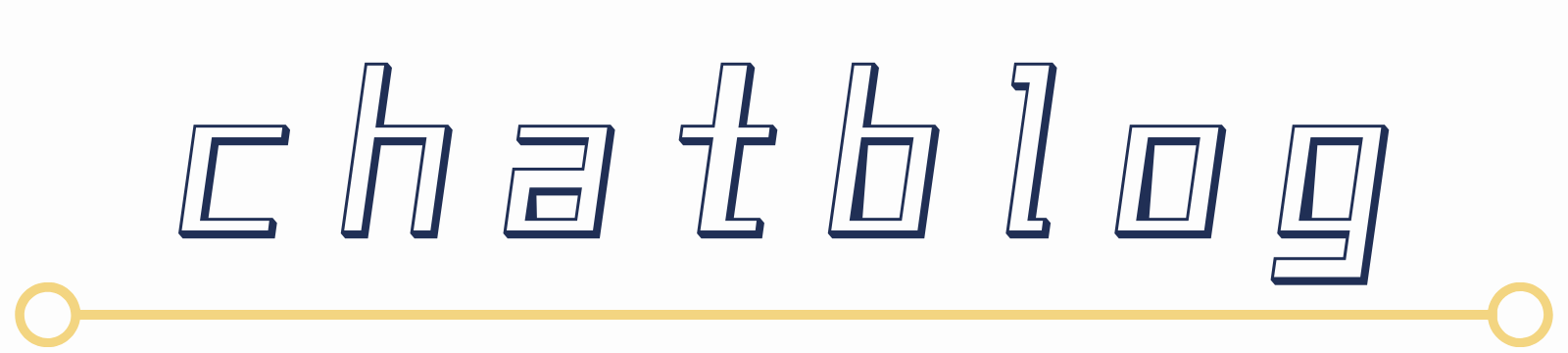メルカリの始め方が知りたいな。
登録方法とか、全体の流れとか、気を付けた方がいいこととかあるのかな?
こんな悩みに答えます。
知らない人と物の売り買いするのって、よく分からないしなんとなく手が出せないですよね。
私も同じで、せどりを始める少し前までは使ったことがありませんでした。
 チャット
チャットただ、実際に使ってみると、想像の何倍も簡単でしたよ。
初心者の目線で「メルカリの始め方」を分かりやすくざっくり目に解説していきます。
また、低評価をもらわないようなポイントもちょくちょくいれてますので、参考までに。
- アプリのインストール
- アカウント登録
- プロフィールの設定方法
- 取引全体の流れ
- 使う上で気を付けること
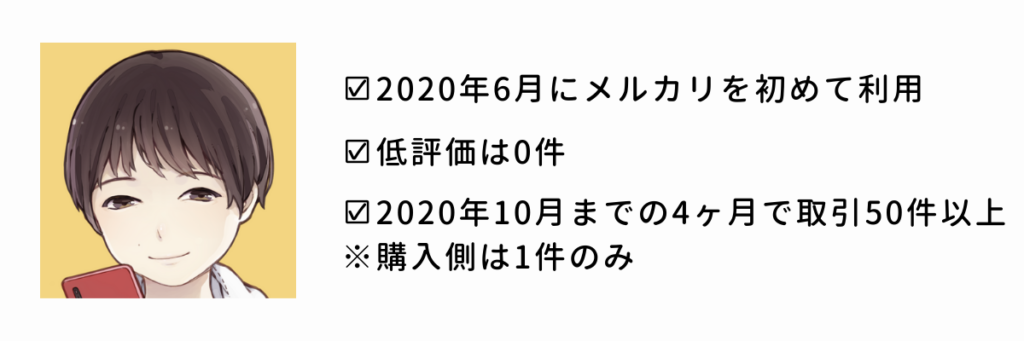
どうも、記事を書いているチャット(@chatblog0825)です。
メルカリを使い始めてまだ4ヶ月ですが、初心者なりにいろいろ考えて実践しているので、ぜひ参考にしてください。
取引は50件以上で、低評価を付けられたことはありません。
メルカリの始めるのは超簡単です。
せどりの販路や不用品の処分先として活用できれば、思ってる以上にお金が稼げるようになりますよ。
それでは、よろしくお願いします。
【メルカリの始め方】アプリのインストールから登録方法まで
まず、メルカリのアプリのインストールから、アカウントの登録方法までを画像を使って解説していきます。
5分もかからず終わります。
アプリストアで「メルカリ」アプリをダウンロードしましょう
アプリストアで「メルカリ」を検索して、アプリをダウンロードしましょう。
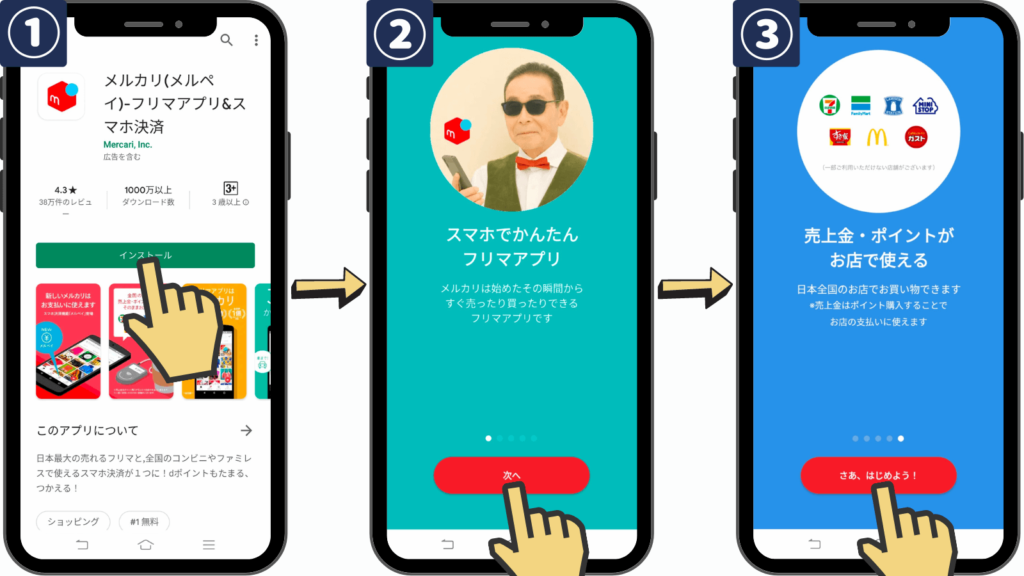
ダウンロードはこちらから↓
アプリを起動して、「アカウント登録」をしましょう
アプリを起動すると、アカウント登録の画面になります。
表示に従って、情報を入力していきましょう。
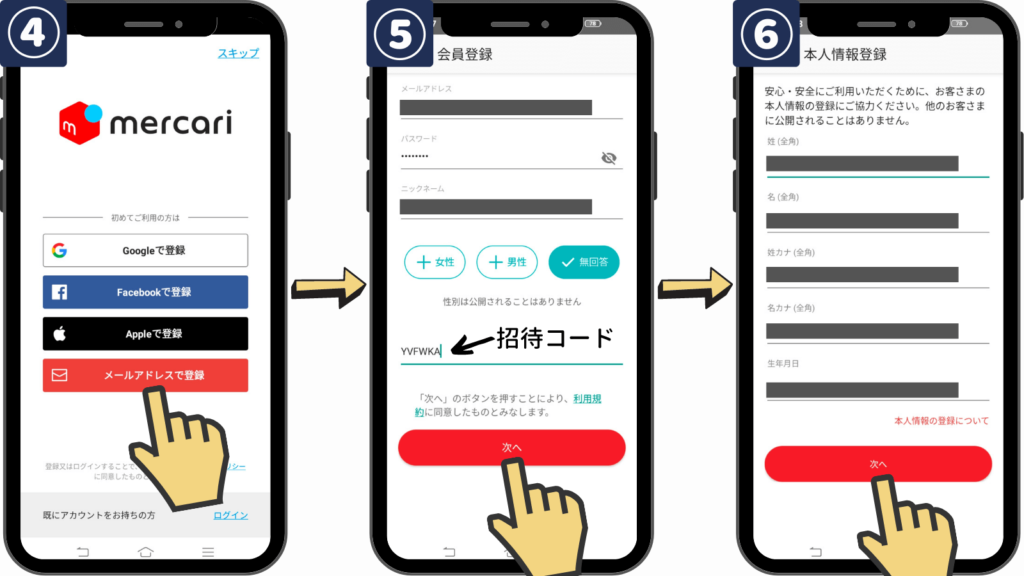
今回はメールアドレスですが、どちらでも問題ありません。
招待コードは入力しなくても登録できますが、入力すると「500円分のポイント」がもらえるので、友人や知り合いから招待コードを教えてもらいましょう。
周りにメルカリをしている人がいないのであれば、私の招待コード「YVFWKA」を入力してくれると嬉しいです。
他のユーザーに公開されることはないので、安心してください。
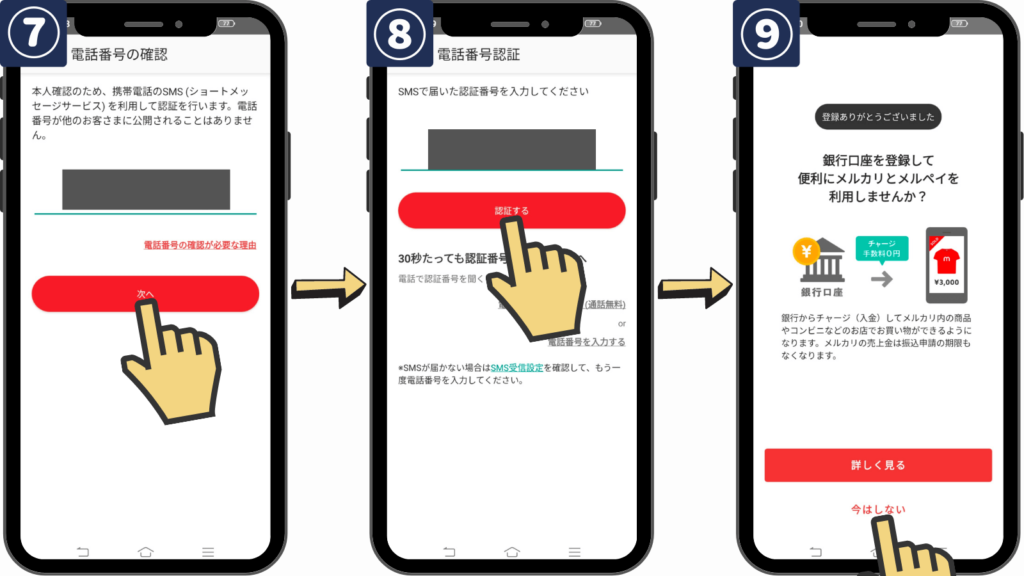
本人確認のために、電話番号を確認します。
銀行口座は後からでも登録できますので、ここでは飛ばしましょう。
【超重要】プロフィールを設定しましょう
続いて、プロフィールの設定について。
ここはめちゃめちゃ重要だと思っているんですが、私が取引した人の中にもちゃんと設定してない人が結構います。
「ものを売りたい場合」は、特に差が出ますよ。
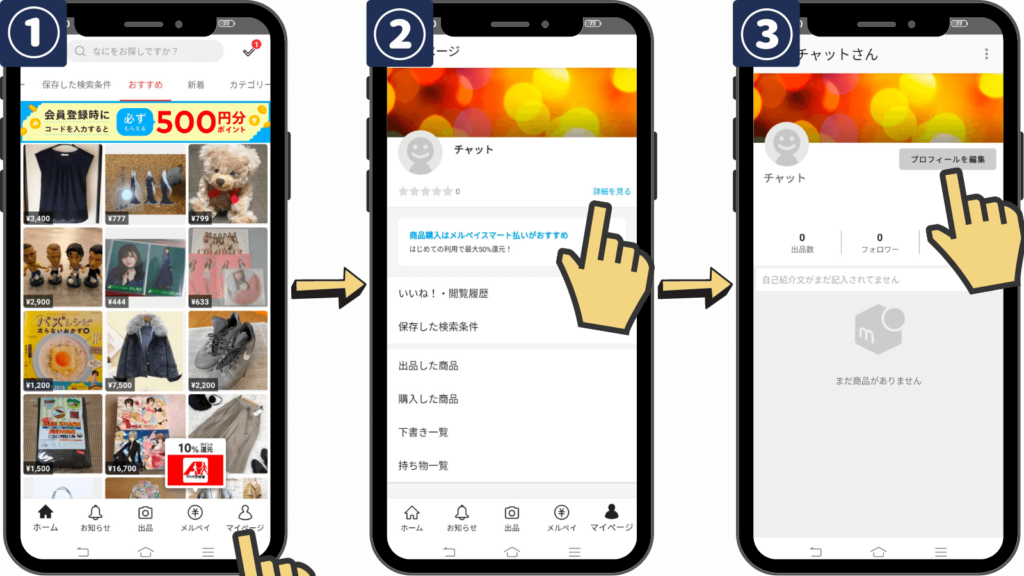
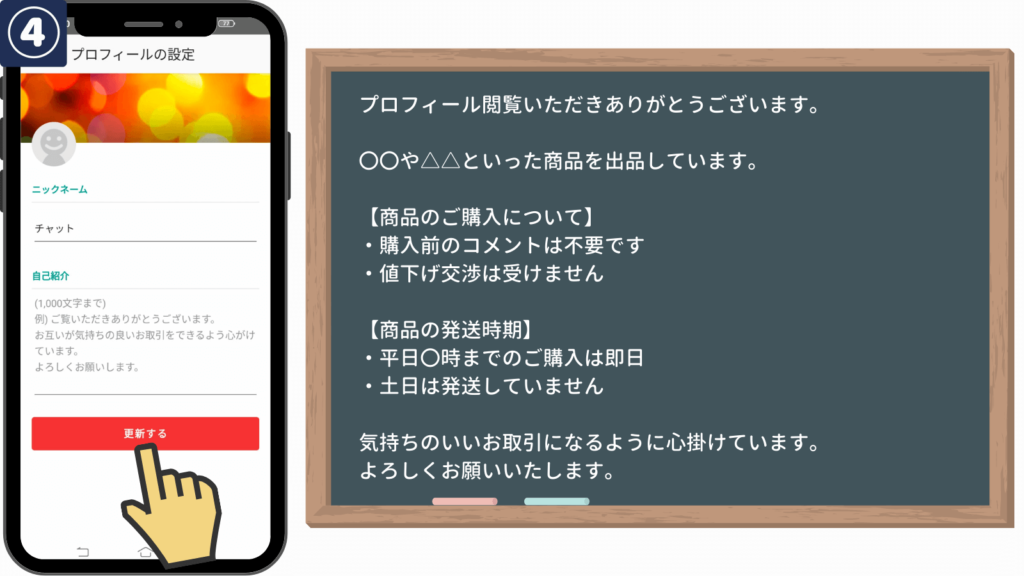
先ほどの登録が終わると、①の画面になります。
画面右下のマイページへいきましょう。
あくまで「例」ですが、こんな感じで内容を編集しましょう。
また、アイコンも初期設定から変えておきましょう。
プロフィール閲覧いただきありがとうございます。
〇〇や△△といった商品を出品しています。
【商品のご購入について】
・購入前のコメントは不要です
・値下げ交渉は受けません
【商品の発送時期】
・平日〇時までのご購入は即日
・土日は発送していません
気持ちのいいお取引になるように心掛けています。
よろしくお願いいたします。
 チャット
チャットあくまで一例ですが、考えるのが面倒な人はご自由にコピペしてください。
「よろしくお願いします。」だけよりは、全然ましですよ。
- アイコンを設定
- 簡単な挨拶
- プロフィール閲覧のお礼
- どういう商品を扱っているか
- 購入前にコメントが必要かどうか
- 値下げ交渉を受けるかどうか
- 発送できる日時(平日〇時までは即日、土日は発送できません等)
メルカリでは(ラクマなども)、ユーザー同士で取引相手の評価をします。
当たり前ですが、最初は評価がない状態でスタートです。
想像してほしいですが…
あなたが購入者だった場合、出品者の評価がなければ「どんな人か?大丈夫か?」とプロフィールをチェックしたくなりませんか?
そのプロフィールが「よろしくお願いします。」だけだと、少し不安ですよね(汗)
自分だったらどう思うかな?
という意識が、メルカリ(知らない人とのやり取り)で、スムーズな取引やトラブル回避の大事なポイントかと。
メルカリの取引全体の流れとは【出品~評価】
続いて、メルカリの取引全体の流れについて説明します。
「出品者目線」での説明ですが、ご了承ください。
買う場合は売るよりも簡単なので、安心してください。
①商品を出品する
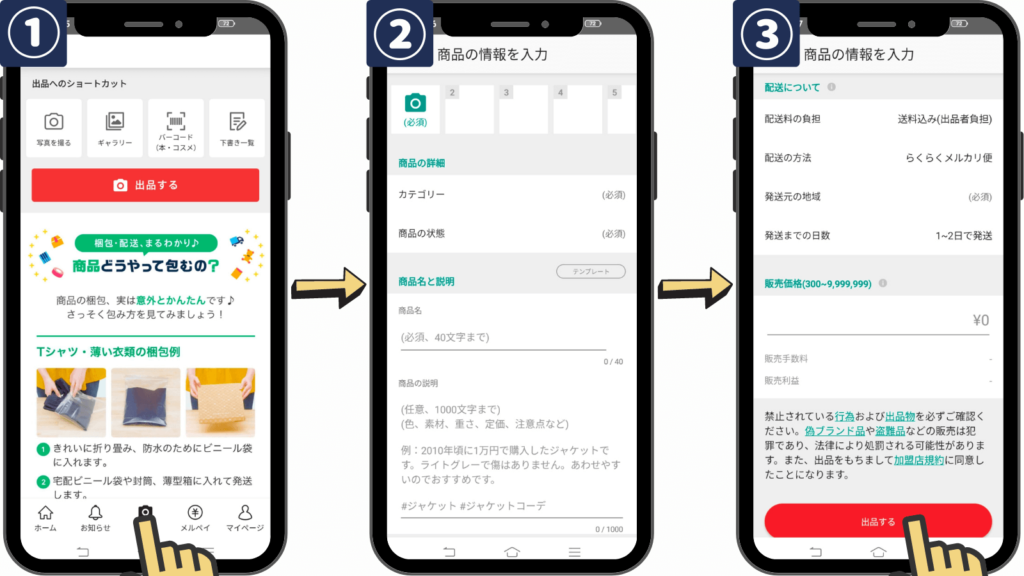
出品ボタンから写真を撮るを選択し、売りたいものの写真を撮りましょう。
写真が撮れたら、商品の情報を入力していきます。
- 商品の詳細
- 商品名と説明
- 配送について
- 販売価格
商品の詳細や状態(新品や使用感)は、嘘をつかず、誤解を与えないように分かりやすく書いていきましょう。
特に、中古の商品状態はトラブルにつながりやすいので、少し厳しめに設定するといいと思います。
続いて、配送ですが、多くの方法から選ぶことができます。
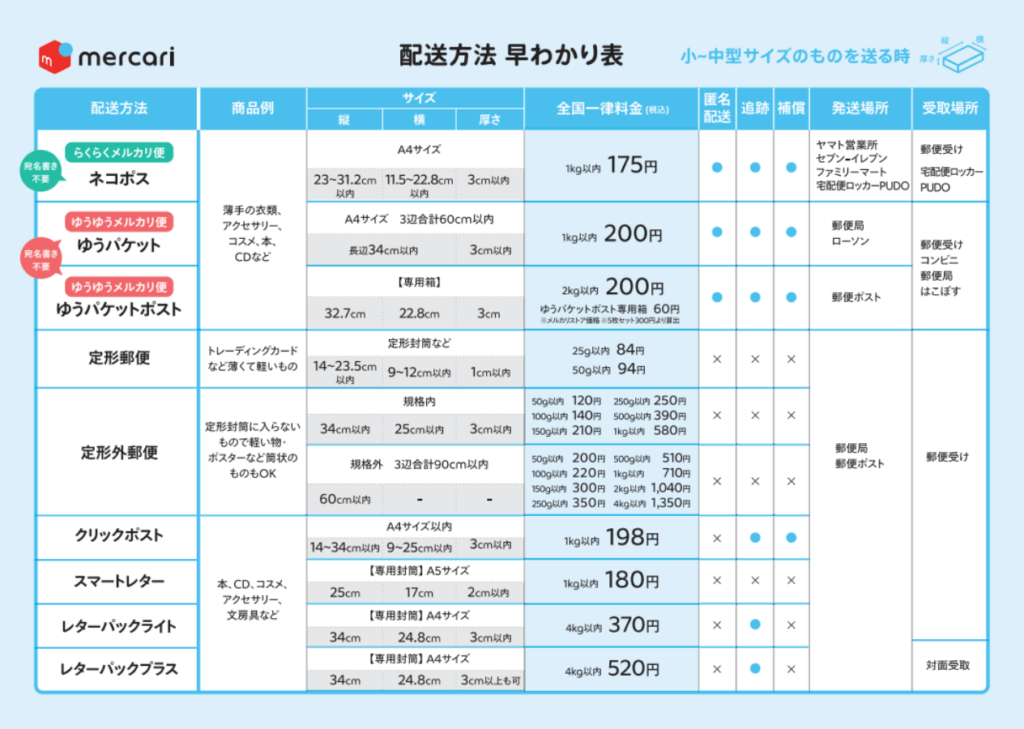
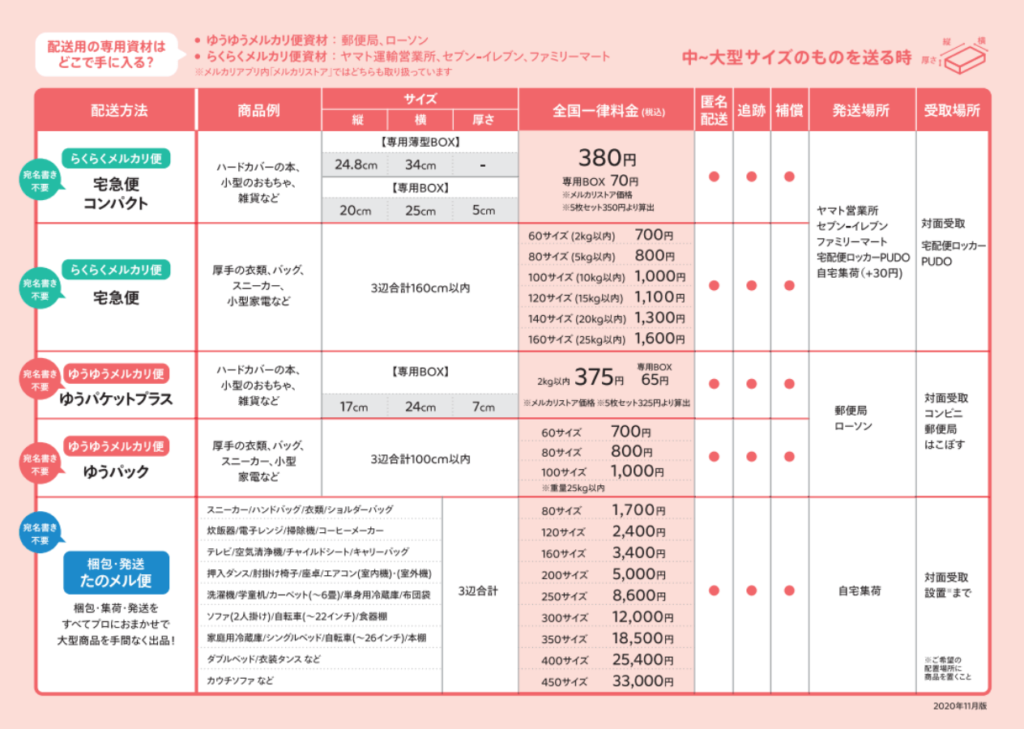
個人的には以下2つの「匿名配送」がおすすめ。
- らくらくメルカリ便
- ゆうゆうメルカリ便
 チャット
チャット私自身、実名を出すのはどうしても抵抗があるので(汗)
そういう利用者は多くいるかと思ってます。

送料を確認する際に、ここをよく確認していますのでご参考までに。
また、公式サイトでも確認できます。
最後に販売価格です。
いくらで売りたいかという気持ちよりも、「いくらなら売れるか」という考えで値付けしましょうね。
いくら高く設定しても、売れなければ意味がありませんから。。。
同じ商品・同じ状態のものをメルカリ内で検索して、どのくらいの金額なら売れるか、相場を考えて値付けしてください。
②商品が購入されたら、購入者とメッセージのやり取りをする
商品が購入されたら、アプリの通知や登録のアドレスにメールが来ます。
購入者とのメッセージのやり取りしましょう。
多くの場合は、購入者から「購入しました。発送よろしくお願いします。」といったメッセージが届きます。
こちらからは、以下2点を返信。
- 簡単な挨拶と購入のお礼
- いつ商品を発送できるか
反応が遅かったりメッセージをしないと、相手から低評価を付けられるかもしれないので、ちゃんと返信しましょうね。
商品の購入者からメッセージが来ない場合もありますが、こちらからはメッセージを送りましょう。
③商品を発送する
メッセージをやり取りしたら、商品の発送です。
今回は「らくらくメルカリ便の宅急便コンパクト」で匿名発送した場合を説明します。
専用BOXが必要になるので、ヤマト運輸の直営店やコンビニなどの取扱店舗で購入。
1つ70円(税込)です。
続いて商品の梱包をしましょう。
やりすぎる必要はありませんが、簡易的すぎると低評価になりかねません。
OPP袋(ビニール袋のようなもの)で防水し、新聞紙やプチプチ(エアクッション)で商品を包んでおくのがおすすめ。
自分がその状態で受け取ったことを考えて梱包すれば、「商品を箱にそのまま入れる」なんてことにはならないと思います。
遂に商品の発送です。
宅急便コンパクトはヤマト運輸かコンビニ(ファミリーマート/セブン)で送れるので、近くの店舗へ持ち込みましょう。
- ヤマト運輸は「ネコピット」というタブレット
- ファミリーマートは「Famiポート」
- セブンイレブンは「レジ」でQRコードを提示
アプリの取引画面でQRコードを表示させられるので、読み込ませたらOK。
送り状を書く必要もないので、普通に荷物を送るよりも楽です。
もし、分からないことがあっても、お店の人に聞けば教えてくれますよ。
 チャット
チャット最初の頃はいろいろよく聞いてました。笑
購入者へ発送処理が完了したとメッセージをしましょう。
発送を通知する、というボタンだけでも相手に伝わりますが、メッセージを送る方が親切。
「発送しました。商品が届いたら、評価お願いします。」
こんな簡単なメッセージでも、何もないよりは印象がいいですよね。
発送した商品が購入者に届いたら、購入者から出品者の評価がされます。
評価されたら通知が来るので、こちらからの評価をしたら取引は完了します。
「良かった or 残念だった」の2択ですが、よほどのことがない限りは「良かった」を選びましょう。
コメントなしでも問題ありませんが、感謝の気持ちを伝えた方がお互い良い気持ちになります。
定型文でもいいので、コメントはした方がいいかなーと思います。
丁寧なコメントがあると、もらった側は結構うれしいですよ。
お互いの評価が完了すると、取引が完了して売上金が反映されます。
売上金はメルペイとして利用したり、銀行に振り込むこともできます。
これでメルカリの取引の全体の流れはおしまいです。
結局は慣れなので、1度やることが大事。
 チャット
チャット初めては不安だったんですが、やってみると結構すんなり。
【違法になることも!?】メルカリを使うときの3つの注意点とは?
最後にメルカリを使うときの注意点を3つ紹介します。
- 出品してはいけないものを出品する
- 独自ルールを守らない
- クレーマーや非常識な人とのやり取り、取引
それでは説明していきますね。
出品してはいけないものを出品する
1つ目は出品してはいけないものを出品するです。
最近では、うがい薬のニュースで聞いたことがある人も多いのでは?
メルカリで出品してはいけないものはこちら。
全部で32項目あるので、特に気を付けたいものを紹介します。
- 新型コロナウイルスの影響に伴い、取引が禁止されている商品
- 医薬品、医療機器
- 現金、金券類、カード類
- チケット類
- 手元にないもの
普通に考えれば「そりゃそうでしょ」となるものがほとんど。
ですが、コロナ需要の「マスク」「うがい薬」など、知らず知らずのうちに違反している人が多いです。
医薬品やチケット転売は、そもそも法律で禁止されているので絶対しないように。
また、せどり・転売をする上で気を付けたいのが「手元にないもの」です。
予約転売がこれにあたりますが、アカウント停止などになってしまう可能性があるのでおすすめはしません。
独自ルールを守らない
2つ目は独自ルールを守らないです。
利用者が独自のルールを設けていて、それを守らないことでトラブルになってしまうことがあります。
これはメルカリの面倒な部分で、よくあるのがこんなの。
- プロフ必読
- 購入前にコメント
プロフ必読は、「そこにいろいろ(自分ルール)が書いてあるので、見てから買ってください」というもの。
一概には言えませんが、(特に理不尽な)自分ルールが多いなと感じる人とのやり取りは要注意です。
購入前にコメントですが、複数サイト(ラクマなど)に出品している人によく書いてあります。
買う側したら関係ありませんし、そもそも複数サイトで出品するのは規約違反。。。
コメントが面倒でなければ、気にしなくていいと思います。
クレーマーや非常識な人とのやり取り、取引
3つ目はクレーマーや非常識な人とのやり取り、取引です。
不特定多数の知らない人とのやり取りなので、クレーマーや非常識な人は少なからずいます。
 チャット
チャット私も「さすがにこれは…」と思った人が1人だけいました(汗)
私が意識しているのはこちら
- 商品の状態は丁寧に説明する
- 非常識な人相手でも、こちらは丁寧に対応する
いきなり「〇〇円にしてください」みたいな、交渉する気あるのかという値下げ交渉はよくあります。
そういう場合でも「コメントありがとうございます。申し訳ございませんが、値下げする予定はありません。」と丁寧に対応しましょう。
出品している商品へのコメントは、誰でも見ることができます。
そこで冷静さのない対応をしていたら、その対応を見た他の人も、買うのを躊躇してしまいますからね。
「この人はちゃんとしてそうだな」と思われる対応をするのが、商品を売るコツでもありますよ。
また、取引中にクレームや言いがかりなどがあったら、すぐメルカリ運営に報告しましょう。
自分だけで解決しようとせず、仲裁に入ってもらうのが吉。
メルカリの始め方は超簡単。まずは不用品を売って、取引全体の流れを把握しましょう。

メルカリを始めるのは超簡単です。
使うときの注意点はしっかり意識して、お互いが気持ちのいいスムーズな取引をしましょう。
- プロフィールをしっかり設定する
- メルカリの規約違反には要注意
- 相手の立場に立って考えることが大事
文字で読むだけじゃなく、まずは家にある不用品を売ってみて、取引全体の流れを経験してみるのが1番理解できますよ。
 チャット
チャット登録時に招待コードを入力してもらえるとめちゃ嬉しいです!
500円分のポイントがもらえます↓
招待コード:YVFWKA
最後までお付き合いいただきありがとうございました。
それでは。